iCloud là công cụ lưu trữ dữ liệu trực tuyến quen thuộc của người dùng Apple, giúp bảo vệ và đồng bộ hóa dữ liệu một cách an toàn. Tuy nhiên, khi dung lượng iCloud bị đầy, việc sao lưu dữ liệu trở nên khó khăn, gây ra nguy cơ mất mát thông tin quan trọng. Trong bài viết này, Mstar Corp sẽ hướng dẫn bạn chi tiết cách sao lưu iCloud khi hết dung lượng, áp dụng những giải pháp mới nhất và hiệu quả nhất để bảo vệ dữ liệu của bạn một cách an toàn và dễ dàng.
Cách kiểm tra dung lượng iCloud khi hệ thống báo đầy
Việc đầu tiên mà bạn cần làm để quản lý không gian lưu trữ trên iCloud là kiểm tra dung lượng mà bạn đang sử dụng. Thao tác này rất đơn giản và có thể thực hiện dễ dàng trên các thiết bị Apple.
Để tiến hành kiểm tra dung lượng iCloud, bạn chỉ cần thực hiện theo các bước đơn giản sau đây:
Bước 1: Vào phần “Cài đặt” trên iPhone hoặc iPad, nhấn vào “Tên tài khoản” của bạn ở phía trên cùng của màn hình và chọn “iCloud”.
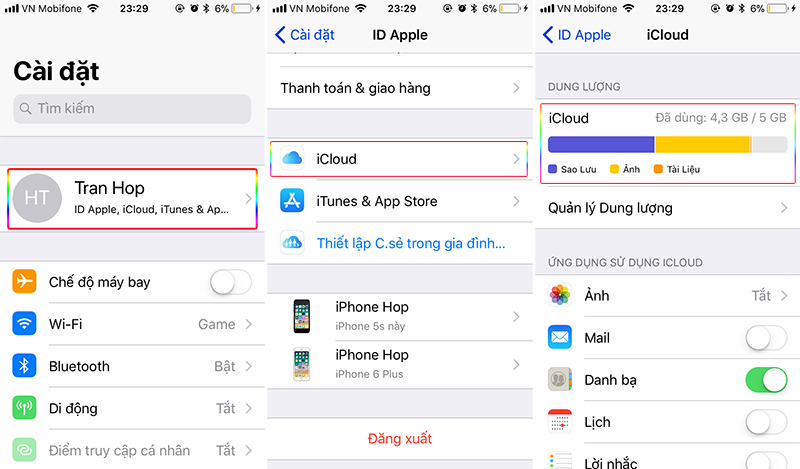
Kiểm tra dung lượng của iCloud trên điện thoại của bạn (Nguồn: Internet)
Bước 2: Tại đây chọn vào “Quản lý dung lượng”. Khi đó, bạn sẽ thấy tổng dung lượng lưu trữ mà bạn đang sở hữu cũng như dung lượng đã sử dụng và còn lại.
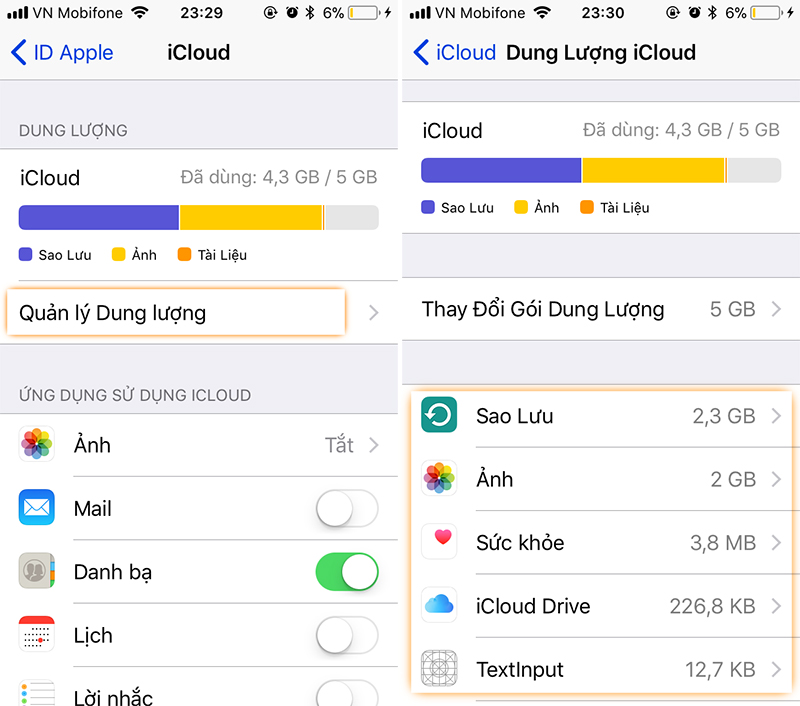
Kiểm tra dung lượng của iCloud trên điện thoại của bạn (Nguồn: Internet)
Việc kiểm tra này giúp bạn nhận thức rõ hơn về tình trạng dung lượng iCloud của mình, từ đó có quyết định đúng đắn về cách thức quản lý dữ liệu.
03 nguyên nhân chiếm nhiều không gian lưu trữ của iCloud
Khi bạn đã kiểm tra được dung lượng iCloud, chắc hẳn bạn sẽ tự hỏi tại sao lại có nhiều dữ liệu đến như vậy. Dưới đây là một số nguyên nhân phổ biến dẫn đến việc tiêu thụ dung lượng lưu trữ trên iCloud.
Ảnh và video chất lượng cao
Một trong những nguyên nhân lớn nhất khiến iCloud của bạn nhanh chóng đạt đến giới hạn dung lượng là do số lượng ảnh và video mà bạn lưu trữ. Với chất lượng camera ngày càng cao trên các thiết bị di động, kích thước tệp của mỗi bức ảnh và video cũng tăng lên đáng kể.
Hơn nữa, các dịch vụ như iCloud Photos tự động sao lưu mọi ảnh và video bạn chụp dẫn đến việc làm đầy dung lượng iCloud của bạn nhanh chóng.
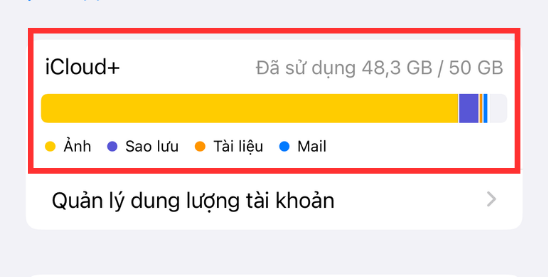
Ảnh là nguyên nhân chủ yếu chiếm nhiều không gian lưu trữ của iCloud (Nguồn: Internet)
Sao lưu ứng dụng và dữ liệu không cần thiết
Nhiều người dùng có xu hướng giữ lại tất cả các sao lưu ứng dụng trên iCloud mà không thực sự xem xét tính cần thiết của chúng. Hệ thống tự động sao lưu dữ liệu của tất cả các ứng dụng mà bạn đã cài đặt chiếm rất nhiều dung lượng.
Thậm chí, một số ứng dụng còn tạo ra bản sao lưu lớn hơn cả các tệp tin cá nhân. Do đó, việc kiểm tra và loại bỏ các bản sao lưu không cần thiết là rất quan trọng để giải phóng dung lượng.
Tin nhắn và dữ liệu từ ứng dụng
Nếu bạn sử dụng iMessage hoặc WhatsApp, dữ liệu từ các ứng dụng này cũng sẽ được lưu trữ trên iCloud. Những đoạn hội thoại dài hoặc file đính kèm có thể chiếm một khoảng không gian không nhỏ trong bộ nhớ lưu trữ của bạn.
Chính vì thế, việc xóa bớt các tin nhắn cũ và các tệp đính kèm có kích thước lớn sẽ giúp bạn tiết kiệm được dung lượng đáng kể.
4 cách giải phóng dung lượng cho iCloud của bạn
Xóa bớt ảnh và video
Khi nhận được thông báo iCloud đầy, bạn nên mở ứng dụng Ảnh trên điện thoại và xóa những hình ảnh trùng lặp hoặc không cần thiết. Điều này sẽ giúp cho bạn giảm gánh nặng cho iCloud và có thêm không gian để lưu trữ.
Giải phóng bộ nhớ iCloud
Để giải phóng dung lượng iCloud, bạn cần rà soát toàn bộ dữ liệu và giữ lại những gì thực sự cần thiết, đồng thời xóa bỏ những nội dung không quan trọng. Dưới đây là các bước chi tiết:
Bước 1: Vào “Cài đặt” trên điện thoại > Chọn “ID Apple” > Vào “iCloud” > Vào mục “Quản lý dung lượng”. Tiếp theo, chọn ứng dụng không cần thiết, rồi nhấn “Tắt và xóa”.
Chọn ứng dụng không cần thiết, rồi nhấn “Tắt và xóa” (Nguồn: Internet)
Bước 2: Tiếp tục thực hiện thao tác tương tự với các ứng dụng khác trong danh sách.
Lưu ý: Hạn chế xóa những dữ liệu quan trọng để tránh mất mát thông tin.
Bước 3: Quay lại “Cài đặt” > “ID Apple” > Chọn “iCloud” > Vào “Quản lý dung lượng”. Trong phần “Ứng dụng sử dụng iCloud”, tắt tính năng đồng bộ tự động cho các ứng dụng ít dùng như Sức khỏe, Bản đồ, hoặc iBooks.
Mua gói dung lượng lưu trữ trên iCloud
Nếu bạn cảm thấy rằng dung lượng lưu trữ hiện tại không đủ cho nhu cầu của mình, một giải pháp đơn giản khác là nâng cấp gói dung lượng lưu trữ trên iCloud. Giá của các gói iCloud dao động từ 19.000 đồng/tháng đến 199.000 đồng/tháng, tùy thuộc vào chính sách của Apple.
Để thực hiện việc mua gói dung lượng lưu trữ trên iCloud bạn có thể thực hiện như sau:
Trên điện thoại, vào Cài đặt > Nhấn vào ID Apple > Chọn mục iCloud > Chọn Quản lý dung lượng > Tại đây, bạn có thể thay đổi gói dung lượng tùy theo nhu cầu sử dụng của.
Việc nâng cấp này không chỉ giúp bạn có thêm không gian lưu trữ mà còn mang lại sự tiện lợi khi sao lưu và lưu trữ dữ liệu. Bạn có thể yên tâm vì mọi thứ sẽ được tự động sao lưu mà không lo lắng về việc thiếu dung lượng.
Sử dụng phương tiện lưu trữ thay thế – bảo mật cao
Bên cạnh các phương pháp giải phóng dung lượng iCloud đã đề cập, bạn có thể khám phá một giải pháp lưu trữ hiện đại và hiệu quả hơn – NAS Synology. Đây là hệ thống lưu trữ dữ liệu tập trung, đáp ứng linh hoạt nhu cầu lưu trữ từ cá nhân, gia đình cho đến doanh nghiệp với quy mô hàng petabyte dữ liệu.

NAS Synology giúp kết nối dễ dàng (Nguồn: Internet)
Những tính năng nổi bật của NAS Synology có thể kể đến như sau:
NAS Synology là giải pháp lưu trữ mạnh mẽ, cho phép xử lý hàng petabyte dữ liệu một cách dễ dàng nhờ hệ điều hành Disk Station Manager. Thiết bị này hỗ trợ lưu trữ, quản lý và chia sẻ dữ liệu qua mạng với các tính năng nổi bật như: đồng bộ dữ liệu, sao lưu tự động, truy cập từ xa, hỗ trợ nhiều người dùng và bảo mật cao.
NAS Synology mang lại khả năng kết nối linh hoạt: Ứng dụng File Station hỗ trợ quản lý và chia sẻ tệp tin trên NAS Synology, cho phép người dùng dễ dàng kéo thả file từ Mac hoặc PC vào thiết bị. Ngoài ra, NAS Synology còn tích hợp với các dịch vụ lưu trữ đám mây công cộng như Dropbox và Google Drive, giúp tối ưu hóa quy trình lưu trữ và quản lý dữ liệu.
NAS Synology mang đến khả năng bảo vệ dữ liệu linh hoạt và an toàn: Ứng dụng sao lưu của NAS Synology cho phép sao lưu tài liệu từ máy tính Windows hoặc Mac OS trực tiếp lên thiết bị NAS. Đồng thời, người dùng có thể thực hiện sao lưu các dữ liệu từ NAS đến các dịch vụ đám mây hoặc thiết bị lưu trữ khác, giúp bảo vệ tối đa an toàn dữ liệu.
Kết luận
Như vậy, việc quản lý dung lượng iCloud là một công việc không hề đơn giản nhưng cũng không quá khó khăn nếu bạn nắm rõ các cách sao lưu iCloud khi hết dung lượng. Hiểu rõ những nguyên nhân gây ra tình trạng này và áp dụng các giải pháp phù hợp là chìa khóa để bạn có thể bảo vệ dữ liệu giá trị của mình.
Hy vọng bài viết trên đã giúp bạn có cái nhìn tổng quát về cách thức sao lưu iCloud và cách giải phóng dung lượng. Đừng ngần ngại thử nghiệm các phương pháp và tìm ra giải pháp tốt nhất cho nhu cầu của bản thân.
























